Pobierz sterownik Canon Pixma MG2500 dla systemu Windows 10, 11
Opublikowany: 2023-03-21Możesz przeczytać ten artykuł, aby dowiedzieć się, jak pobrać sterownik drukarki Canon Pixma MG2500 w systemie Windows 10 i 11, aby zapewnić płynne działanie drukarki.
Canon jest znaną marką w branży poligraficznej. Jest chwalona na całym świecie za światowej klasy drukarki. Canon Pixma MG2500 należy do wysoko ocenianych, wielofunkcyjnych drukarek zapewniających najwyższą jakość druku. Jednak pomimo szerokiej bazy użytkowników i doskonałych specyfikacji drukarka może nie zapewniać oczekiwanej wydajności, chyba że obsługuje ją sterownik Canon MG2500.
Sterownik drukarki Canon MG2500 służy jako kanał komunikacyjny między urządzeniem drukującym a komputerem. Tłumaczy Twoje polecenia na język znany komputerowi, tj. 0 i 1 (kody binarne).
Bez sterownika Canon Pixma MG2500 mogą wystąpić różne irytujące problemy, takie jak niedziałająca drukarka. Dlatego w tym artykule przedstawiono najlepsze sposoby pobierania, instalowania i aktualizowania wymaganego sterownika dla systemu Windows 11 i 10. Pozwól, że przeprowadzimy Cię przez nie w następnej sekcji bez ceregieli.
Metody pobierania sterownika Canon MG2500, instalowania go i aktualizowania
Możesz zastosować metody udostępnione poniżej, aby pobrać zaktualizowaną wersję sterownika Canon Pixma MG2500 dla systemu Windows 10/11, zainstalować i zaktualizować to samo.
Metoda 1: Pobierz sterownik Canon MG2500 z oficjalnej strony internetowej
Oficjalna witryna internetowa firmy Canon zawiera wszystkie sterowniki, których możesz potrzebować do produkowanych przez nią drukarek. Jedynym warunkiem wstępnym jest znajomość marki i modelu komputera. Możesz podążać ścieżką Ustawienia>System>Informacje, aby uzyskać wymagane informacje o swoim komputerze. Po zanotowaniu potrzebnych szczegółów możesz postępować zgodnie z poniższymi wskazówkami, aby pobrać sterownik drukarki Canon MG2500.
- Najpierw przejdź do oficjalnej strony internetowej firmy Canon.
- Po drugie, wprowadź nazwę swojego produktu, tj.Canon MG2500 w polu ekranowym i naciśnij Enterna klawiaturze.
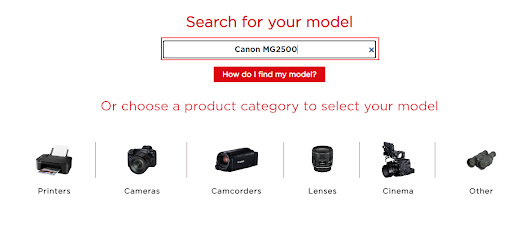
- Teraz pobierz konfigurację sterownika dla swojego komputera w zależności od systemu operacyjnego.
- Na koniec kliknij dwukrotnie pobrany plik i postępuj zgodnie z instrukcjami wyświetlanymi na ekranie, aby zainstalować sterownik drukarki Canon MG2500.
Przeczytaj także: Zainstaluj i zaktualizuj najnowsze sterowniki drukarki Canon dla systemu Windows
Metoda 2: Pobierz aktualizację sterownika Canon MG2500 za pomocą Menedżera urządzeń
Wszystkie komputery z systemem Windows są dostarczane z wbudowanym programem znanym jako Menedżer urządzeń do pobierania i instalowania potrzebnych aktualizacji sterowników. Możesz postępować zgodnie z tymi instrukcjami, aby pobrać sterownik Canon Pixma MG2500 dla Windows 11 i 10 za pośrednictwem Menedżera urządzeń.
- Kliknij prawym przyciskiem myszy ikonęWindows w lewym dolnym rogu paska zadań, aby wyświetlić menu Szybki dostęp.
- Teraz wybierz Menedżera urządzeń z opcji dostępnych w menu Szybki dostęp.
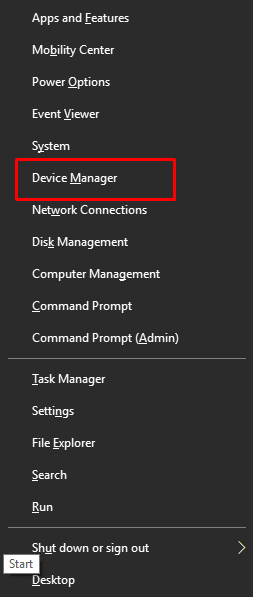
- Po przejściu do ekranu Menedżera urządzeń kliknij sekcjeDrukarki i Kolejki wydruku, aby je rozwinąć.
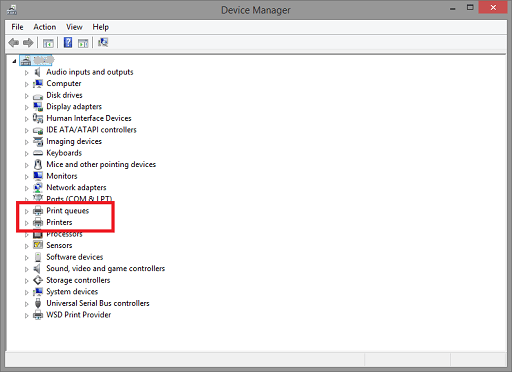
- Kliknij prawym przyciskiem myszy Canon MG2500 i wybierzAktualizuj sterownik z opcji wyświetlanych na ekranie.
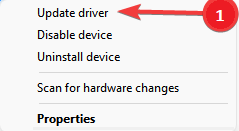
- Terazwyszukaj automatycznie zaktualizowane oprogramowanie sterownika, jeśli Twój komputer ma system Windows 10. Jeśli na komputerze działa system Windows 11, wyszukaj automatycznie sterowniki.
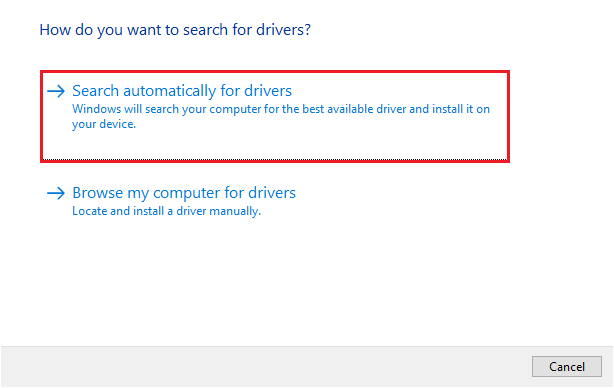
- Pozwól systemowi Windows dokończyć wyszukiwanie, pobieranie i instalowanie sterowników.
- Uruchom ponownie komputer po wykonaniu powyższych kroków.
Metoda 3: Zaktualizuj system operacyjny komputera
Aktualizacja systemu operacyjnego to kolejny sposób na pobranie i zainstalowanie potrzebnych sterowników na urządzeniu. Dlatego możesz postępować zgodnie z tymi wskazówkami, aby pobrać sterownik drukarki Canon MG2500 za pośrednictwem aktualizacji systemu Windows 10/11.

- Najpierw zastosuj skrót klawiaturowyWindows + I, aby wyświetlić menu ustawień na ekranie.
- Teraz wybierz Aktualizacja i zabezpieczenia z dostępnych ustawień.
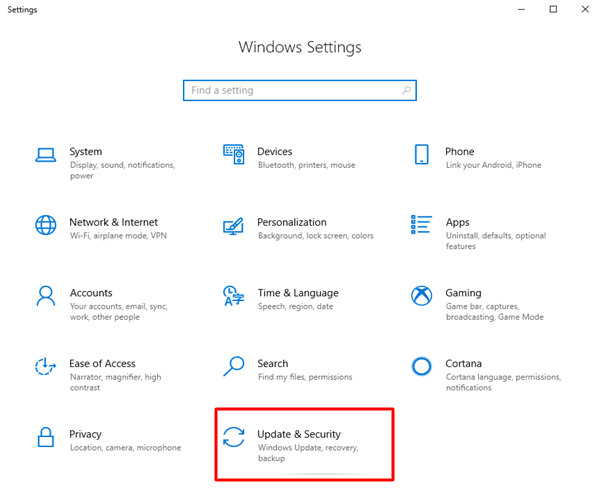
- Kliknij kartę, abysprawdzić dostępność aktualizacji.
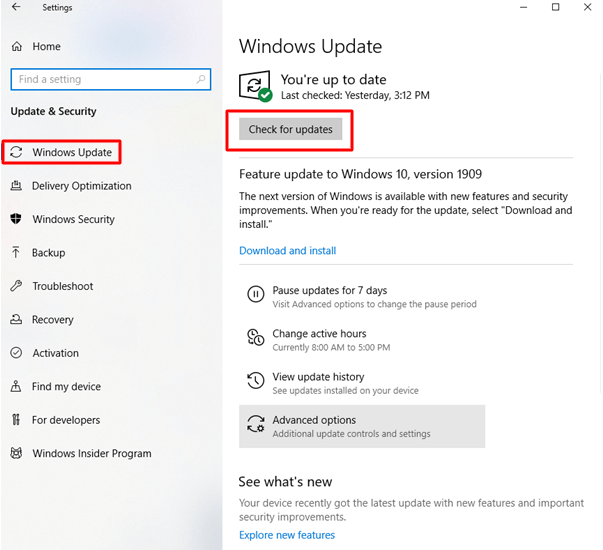
- Teraz musisz pobrać i zainstalować najnowszą aktualizację na swoim urządzeniu.
- Uruchom ponownie komputer, aby zakończyć proces po pobraniu i zainstalowaniu aktualizacji systemu Windows.
Metoda 4: Pobierz automatycznie aktualizację sterownika Canon MG2500 (zalecane)
Powyżej omówiliśmy wszystkie ręczne metody, które można wykonać, aby pobrać najnowszy sterownik Canon Pixma MG2500 dla systemu Windows 10/11. Jak widać, metody te są bardzo kłopotliwe i czasochłonne. Dlatego zalecamy bezproblemowe pobieranie i instalowanie aktualizacji sterowników za pomocą oprogramowania takiego jak Bit Driver Updater.
Oprogramowanie Bit Driver Updater jest znanym narzędziem do aktualizacji sterowników. Możesz użyć tego programu do automatycznej aktualizacji sterowników jednym kliknięciem. Ponadto pozwala tworzyć kopie zapasowe sterowników i przywracać je, przyspieszać prędkość pobierania sterowników, planować skanowanie i korzystać z wielu innych przydatnych funkcji.
Możesz pobrać to oprogramowanie i zainstalować je z poniższego łącza. 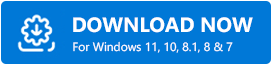
Po zakończeniu instalacji oprogramowania skanuje komputer przez kilka sekund. Po zakończeniu skanowania możesz wyświetlić przestarzałe sterowniki wymienione na ekranie izaktualizować wszystko za pomocą jednego kliknięcia przycisku, aby to zrobić.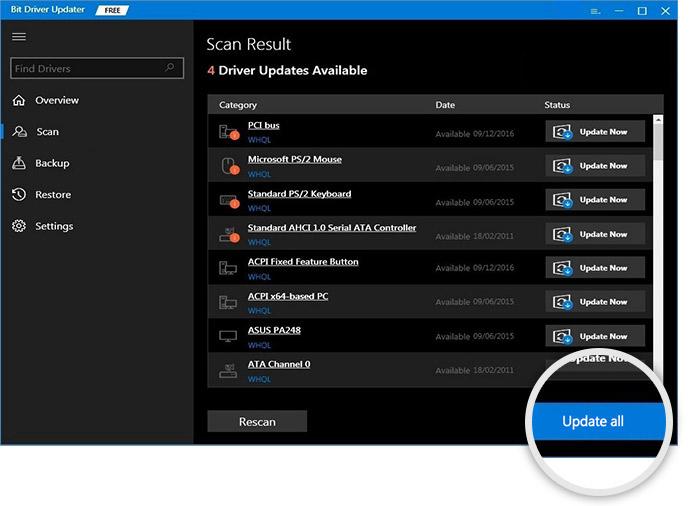
Jest też przycisk o nazwie Aktualizuj teraz. Możesz go użyć do indywidualnej aktualizacji sterownika drukarki Canon MG2500. Jednak eksperci techniczni sugerują aktualizację wszystkich sterowników, aby uzyskać płynne i wolne od błędów działanie komputera.
Przeczytaj także: Pobieranie, instalacja i aktualizacja sterownika drukarki Canon G2010 dla systemu Windows
Pobrano i zainstalowano sterownik Canon MG2500
W tym artykule omówiono różne metody pobierania i instalowania sterownika Canon Pixma MG2500 dla systemu Windows 10/11. Możesz zastosować dowolną z wyżej wymienionych metod. Jednak dla Twojej wygody sugerujemy wykonanie tego zadania automatycznie za pomocą narzędzia Bit Driver Updater.
W przypadku jakichkolwiek pytań lub niejasności dotyczących tego artykułu możesz skontaktować się z nami za pośrednictwem sekcji komentarzy. Możesz również skontaktować się z nami za pośrednictwem komentarzy, jeśli masz jakieś sugestie dotyczące tego zapisu. Będziemy zadowoleni, aby usłyszeć od ciebie.
